怎么修改视频中的字幕
在视频制作和剪辑过程中,修改字幕是一个常见的需求。无论是为了修正错误、更新内容,还是为了匹配新的配音,掌握修改字幕的技巧都至关重要。本文将介绍几种不同的方法,帮助你轻松修改视频中的字幕。
1.使用爱剪辑修改字幕
爱剪辑是一款易用且专业的视频剪辑软件,非常适合新手使用。它提供了丰富的功能,包括修改视频中的字幕。下面来看一下具体的操作方法吧!
下载方法:视频剪辑软件《爱剪辑》下载
1.1添加视频
打开爱剪辑,导入需要修改字幕的视频。
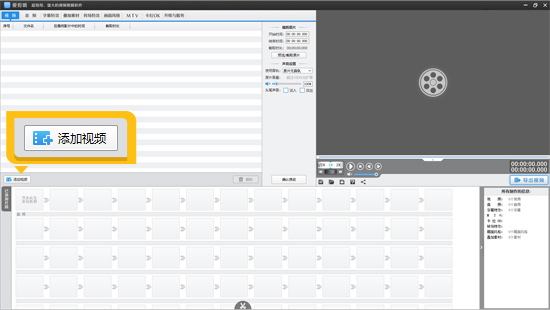
图1:添加视频
1.2去除原字幕
由于字幕通常是视频的一部分,因此需要先将其去除。爱剪辑提供了“去水印”工具,将字幕去除掉。如果画面允许裁剪,还可以通过裁剪工具将字幕部分裁剪掉。
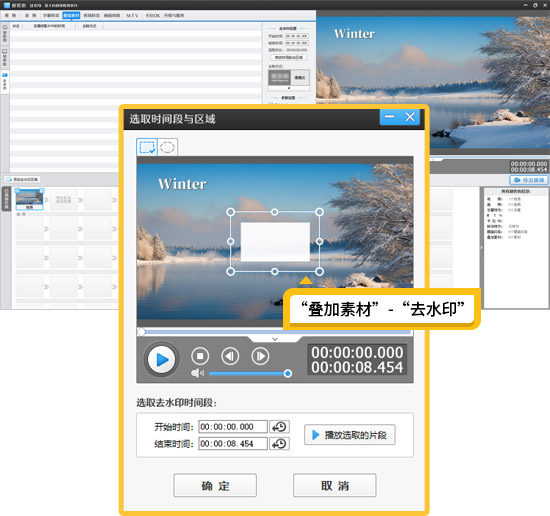
图2:去水印功能
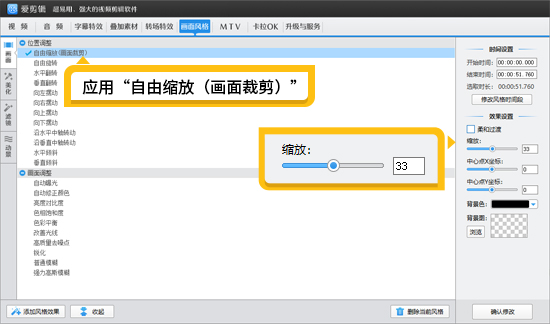
图3:画面裁剪功能
1.3添加新字幕
去除原字幕后,点击界面左上方的“字幕特效”按钮,双击去除字幕的画面,在弹出的框中输入新的字幕内容。你可以自定义设置文字的内容、字体、颜色、大小和对齐方式等。设置完成后,保存视频即可。
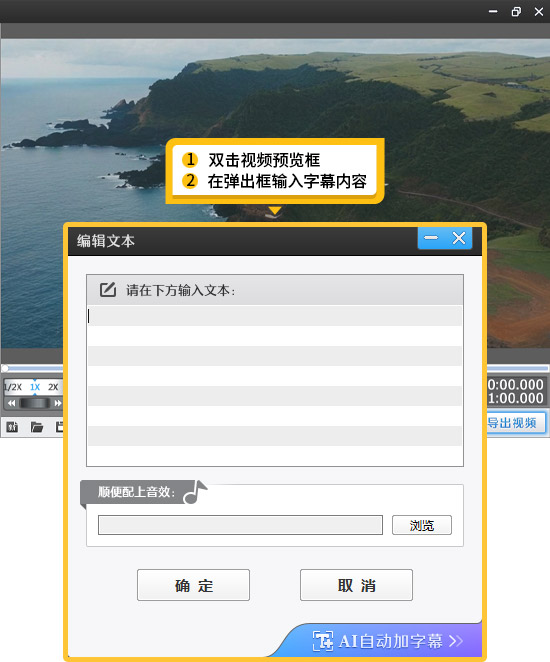
图4:添加新的字幕内容
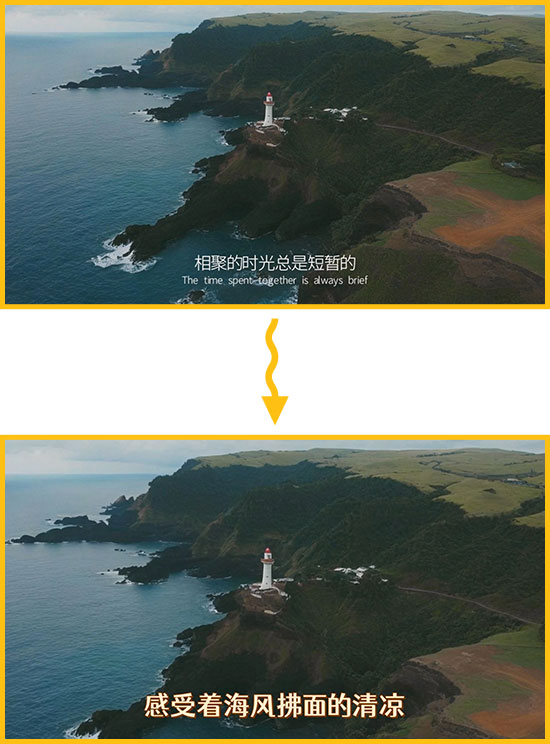
图5:添加效果
此外,如果视频添加了新的配音,爱剪辑的AI功能还可以将配音自动转成同步字幕,更加便捷。
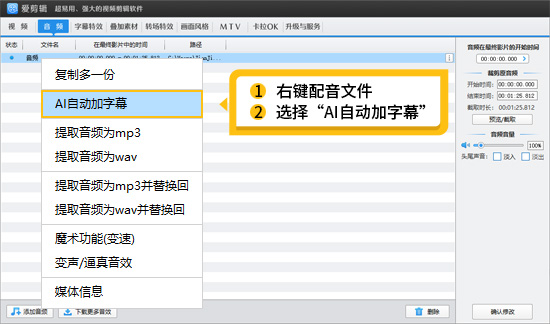
图6:AI自动加字幕功能
2.使用FCPX修改字幕
Final Cut Pro X是苹果电脑上的专业视频剪辑工具,但操作相对复杂,且对电脑要求较高。
具体的操作方法如下:
在FCPX中,你可以通过裁剪画面或添加遮罩来去除原字幕。
FCPX提供了字幕添加工具,去除掉字幕之后,你可以创建和编辑新的字幕。
3.使用Camtasia修改字幕
Camtasia是一款专业录像软件,具备基础的剪辑功能。虽然它不是专门用于字幕编辑的工具,但你可以通过以下步骤来修改字幕。
如果可能的话,重新录制视频并避免框选原字幕。这样录制下来的视频就没有字幕了。
在Camtasia中,你可以使用内置的字幕工具来添加新的字幕。将视频导入到软件中,点击工具栏上的“字幕”按钮,然后按照提示添加和编辑字幕。
4.使用Aegisub修改字幕
如果你的视频字幕是ASS或SRT格式的文件,你可以使用Aegisub这款字幕编辑工具来修改字幕内容。修改文字的方法如下:
在Aegisub中打开需要修改的字幕文件。
通过时间戳找到需要修改的字幕内容,然后进行编辑。修改完成后,保存字幕文件。
使用视频剪辑工具将修改后的字幕文件添加到视频中。确保字幕与视频内容同步。
5.使用Subtitle Edit修改字幕
Subtitle Edit是一款高效且易用的字幕编辑器,专为电影爱好者和专业视频后期制作人员设计。在Subtitle Edit中打开需要修改的字幕文件。
使用软件提供的工具来编辑字幕内容、调整时间戳和格式等。
修改完成后,保存字幕文件并将其应用到视频中。确保字幕与视频内容完全匹配。
总之,无论你是使用哪款软件或工具来修改视频中的字幕,都需要耐心和细心地操作以确保最终效果符合预期。希望本文介绍的方法能够帮助你轻松应对视频字幕修改的挑战。









